Значение коммуникации в онлайн-шутерах, как Counter-Strike 1.6, переоценить практически невозможно. Каждый геймер прекрасно знает, что общий успех раунда зависит не только от хорошо отточенных навыков стрельбы и грамотно выбранной позиции, но и от умения слаженно работать в команде. Игра эта довольно динамичная, так что чат здесь мало кто читает. Да и, согласитесь, информация, написанная в чат, чаще всего будет запоздалой, и к тому моменту, как вы допишете свое сообщение, оно уже полностью потеряет свою актуальность. Так что перед игрой вам нужно обязательно настроить свой микрофон, ведь именно он станет основным инструментом для связи с командой.
Микрофон
Как бы смешно это ни звучало, но сперва вам будет необходимо проверить, подключен ли микрофон к правильному гнезду. Ведь по банальной невнимательности люди очень часто подключают его не туда, куда нужно. Микрофон должен быть подключен к розовому гнезду вне зависимости от того, представляет он собой отдельный девайс, или же совмещен с наушниками. Исключение тут может составлять лишь случай, когда встроенный в наушники микрофон не имеет отдельного выхода – тогда достаточно будет просто подключить к колонкам или компьютеру эти самые наушники. Когда все будет сделано, зайдите: «Панель управления» - «Оборудование» - «Звук», и там уже настройте чувствительность вашего микрофона так, как вам удобно.
После системного подключения и проверки работоспособности микрофона то же самое нужно проделать и в игре. Запускайте CS 1.6, переходите в настройки, и во вкладке «голос» поставьте галочку напротив пункта «Включить голос в игре». Под данным пунктом вы увидите две шкалы громкости, которые также настраиваются каждым игроком индивидуально, в зависимости от качества микрофона, манеры и громкости вашей речи и т.д. Также не забудьте протестировать микрофон, прежде чем подключаться к игре. Если громкость вас не устраивает, но кричать никак уж не хотите, то включите «Увеличение чувствительности микрофона». Если же изначально все хорошо, то от включения данной опции лучше отказаться, поскольку могут появиться посторонние шумы.
Настраиваем связь в консоле
Все что было сделано выше, это только базовая настройка и подключение микрофона. Конечно, зачастую вышеперечисленных действий вполне хватает для обеспечения нормального качества связи, но мы ведь хотим добиться не нормального, а идеального качества. Так что придется еще немного настроить параметры, задав некоторые важные значения. Итак, заходим в игру , открываем консоль и добавляем туда следующие команды:
Отметим, что сервера СS 1.6 способны обрабатывать голос посредством двух звуковых кодеков. Устаревший Miles, который используется по умолчанию, и более технологичный Speex. Естественно, для получения более качественного звука нужно включить второй кодек. Сделать это можно следующей командой: sv_voicecodec voice_speex.
Настройка микрофона/громкости в cs(кс) 1.6 (win 7,8,10,xp) на видео
Далее, после включения хорошего кодека вам нужно будет выставить качество трансляции вашего голоса в игру. Для этого используется такая консольная команда: sv_voicequality x - где х – это значение от 1 до 5, отвечающее непосредственно за качество звука. Чем выше значение, тем более четко и чисто будет звучать ваш голос. Смело ставьте пятерку). В конце останется только зайти в игру и проверить, как все работает. По умолчанию микрофон в игре включается кнопкой К. Поставить в настройках клавиатуры удобную клавишу, и протестируйте все внесенные вами изменения. Удачной вам игры и качественной коммуникации с командой!
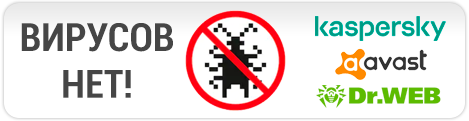
| Оцените данный материал | |
|---|---|
|
|
Отлично |
|
|
Хорошо |
|
|
Неплохо |
|
|
Нужно доработать |
|
|
Плохо |



